A medida que el mundo recurre a las opciones de trabajo desde casa, muchas aplicaciones de mensajería se han vuelto cada vez más populares.Una de esas aplicaciones de mensajería es Slack.
La aplicación de mensajería de Slack es más adecuada para el lugar de trabajo y tiene una variedad de funciones.Esta aplicación de mensajería le permitirá enviar GIF a sus colegas.
Si no sabe cómo enviar GIF en Slack, este artículo sobre Giphy Slack lo guiará.Así que sigue leyendo para aprender a enviar GIF en Slack.

Slack es una aplicación de mensajería popular para conectar a las personas en el lugar de trabajo.También puede enviar mensajes a personas dentro o fuera de su organización.Es flexible y se puede acceder en cualquier momento y en cualquier lugar.Esta aplicación te permite
- Administrar y rastrear documentos
- Establecer recordatorio
- Fija hasta 100 mensajes, archivos o documentos
- Integre otras aplicaciones para un mejor rendimiento y amplíe su funcionalidad
- Acceder a canales compartidos
Nota:Puedes presionarCtrl + K 鍵Abra el conmutador rápido para navegar fácilmente a otros canales.
Puede integrar aplicaciones GIF disponibles en el catálogo de aplicaciones.Hay muchas aplicaciones que se pueden integrar.Una de esas aplicaciones es GIPHY.Siga los pasos a continuación para encontrar, usar y enviar GIF de Slack.
Contenido
Paso 1: Agrega manualmente Giphy a Slack
Puede encontrar la aplicación Giphy original en el sitio web de Slack.Esta aplicación fue desarrollada por Slack para conectarse con servicios de terceros.Siga las instrucciones a continuación para agregar Giphy a Slack.
1. Abra suFlojoespacio de trabajo
2. Haga clic en en el panel izquierdoExplorar Slack.

3. Luego, haga clic ensolicitud.
Nota:Tú también puedes从Instalación del directorio de aplicaciones de SlackGiphysolicitud.

4.En la barra de búsquedaEntra Giphy.

5. Haga clic enGiphy圖標AbajoAñadir.
![]()
6. En lo nuevoGiphyEn la página de la aplicación, haga clic enAñadir a Slack.

7. Haga clic enAgregar integración Giphy.

8. ElijaConfiguraciones de integración requeridas.
9. Haga clic enguardar integración.

Paso 2: envía GIF en Slack
Enviar GIF en Slack no es una tarea desalentadora.Con Giphy integrado, enviar GIF es pan comido.
1. Abra suFlojoespacio de trabajo
2. Haga clic enÁrea de texto de chat.
3. Tipo/ giphy,tacónquieres enviarPalabra o frase.

4. PresioneIntroducir clave.
5. Ahora puedes encontrar ungif al azar了.Haga clic enenviarpara enviar un GIF.
Nota:Esta vista previa solo es visible para usted, otros miembros no pueden verla a menos que la envíe.

Nota:Haga clic enreproducción aleatoriapara cambiar el GIF.Si no desea enviar ningún GIF, haga clic enCancelar.
Cómo enviar un GIF de Slack con un título
También puede enviar GIF con subtítulos o comillas.Siga los pasos a continuación.
1. Abra suFlojoespacio de trabajo
2. Haga clic enÁrea de texto de chat.
3. Tipo/giphy #título,tacónmandarPalabra o frase.

4. Luego, presioneIntroducir clave.
5. Ahora puedes encontrar ungif al azar了.Haga clic enenviarpara enviar un GIF.

6. Tipo/giphy #caption "cita", seguido de la palabra o frase que desee.

7. Presioneingresar.
8. Ahora puedes encontrar ungif al azar了.Haga clic enenviarpara enviar un GIF.

Cómo enviar GIF de Slack en línea
También puede enviar GIF en línea sin descargar ninguna aplicación.Siga los pasos a continuación.
1. AbiertoGiphyEsperarsitio de GIF.
2. Encuentra lo que buscasGIFy haga clic en él.
3. Ahora, haz clic derechoGIFY eligeCopiar dirección de imagen.

4.Abrir en su dispositivoFlojo.
5. EnlacePegar enÁrea de texto de chat.

6. PresioneRetorno de carro.Ahora se enviará el GIF.

Cómo eliminar Giphy de Slack
Si cree que no necesita enviar GIF o no permite enviar GIF según su espacio de trabajo, puede eliminar la integración.También puede eliminar o deshabilitar Giphy de Slack en unos pocos pasos.
1. En el navegadorAbiertoFlojo.
2. Iniciar sesiónpara borrar Giphyespacio de trabajo
3. Haga clic enNombre del espacio de trabajocercanoFlecha hacia abajo.

4. Haga clic enConfiguración y administración.
5. Luego, haga clic enen el submenúAdministrar aplicaciones.

6. Haga clic en Aplicaciones instaladasGiphy.

7. Haga clic en la esquina superior derechaEliminar.
Nota:También puede deshabilitar la aplicación haciendo clic en Deshabilitar en la esquina superior derechaPrograma.

8. Haga clic enOKconfirmar.

Preguntas frecuentes (FAQ)
Q1.¿Puedo hacer mis propios GIF para enviar en Slack?
respuesta. Sí, puedes usarGiphyLos sitios web crean sus propios GIF,y compártalos en el sitio web o la aplicación de mensajería de Slack.
Q2.¿Todo el mundo puede enviar GIF en Slack?
respuesta. 是Sí, si alguna aplicación de GIF se integra en Slack, todos pueden enviar GIF.Pero el administrador del espacio de trabajo debe permitirle enviar GIF a sus colegas.
Q3.¿Cuál es la mejor alternativa a Giphy en Slack?
respuesta. GoGif,Kulfy,Gfycat和Frinkiac esGiphyAlgunas de las mejores alternativas a.También puede encontrar otras aplicaciones GIF de Slack en el directorio de aplicaciones de Slack.
Q4.¿Se puede usar el comando /giphy para otras aplicaciones también?
respuesta. 不,/ giphyLos comandos solo se pueden usar para buscar y enviar GIF desde Giphy.Este comando varía con otras aplicaciones.Por ejemplo, si ha integrado Frinkiac con Slack, debe usar el comando/frinkseguido de una frase o palabra.Puede encontrar el comando a utilizar en la descripción de la aplicación.
Esperamos que este artículo te haya ayudado a agregar Giphy y Slack a SlackEnviar GIFayudado.

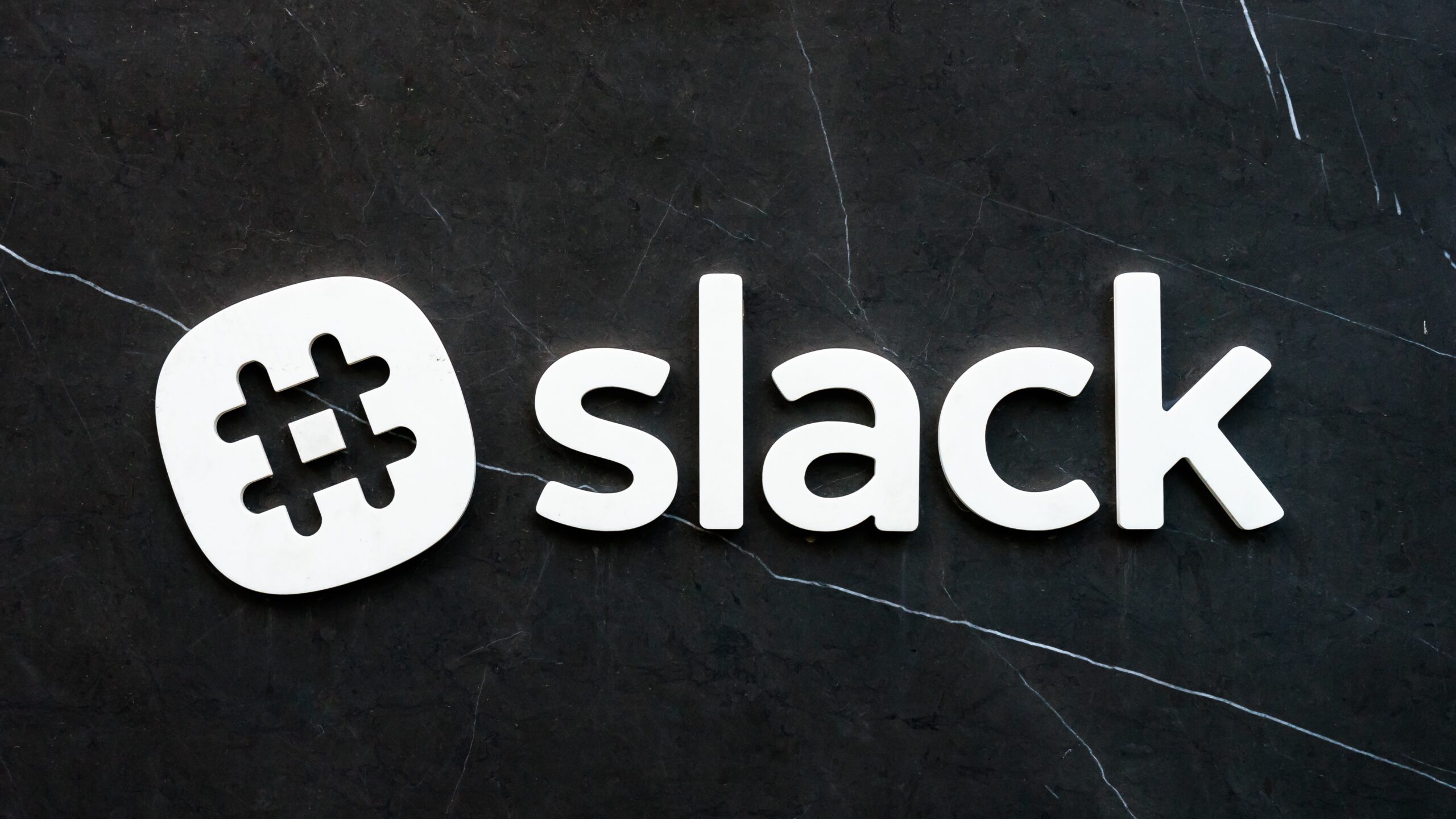




![[Solucionado] Microsoft Store no puede descargar aplicaciones y juegos](https://oktechmasters.org/wp-content/uploads/2022/03/30606-Fix-Cant-Download-from-Microsoft-Store.jpg)
![[Solucionado] Microsoft Store no puede descargar ni instalar aplicaciones](https://oktechmasters.org/wp-content/uploads/2022/03/30555-Fix-Microsoft-Store-Not-Installing-Apps.jpg)
